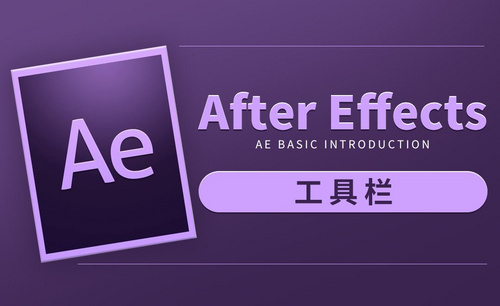WPS工具栏怎么固定
wps公式编辑器的工具栏怎么恢复?
我们学习数理时候经常会遇到比较复杂的数学公式,这该怎么在WPS输入呢?这时WPS公式编辑器就排上用场了,有很多强大的输入方式方便我们使用,但是在使用WPS软件时,我们找不到WPS的公式编辑器的工具栏怎么办呢?如何能快速的找到公式编辑器的工具栏呢?下面跟着小编一起来学习一下吧。
1.现在需要我们打开表格,如图所示;
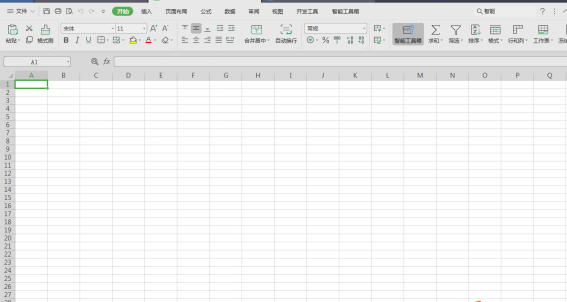
2.然后点击上方的插入选项卡, 如图所示;
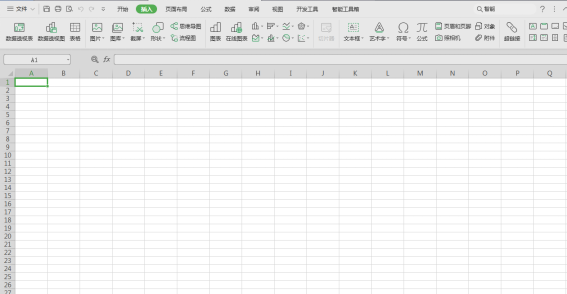
3.然后点击界面右上角的公式,图所所示;
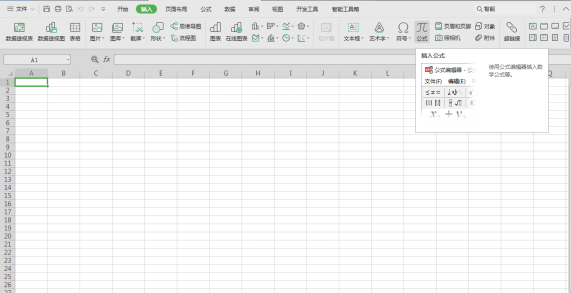
4.然后点击上方菜单栏中的视图,如图所示;
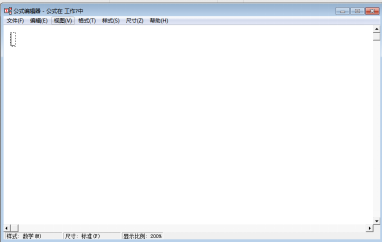
5.然后在视图的下拉列表中找到工具栏,点击打开,如图所示。
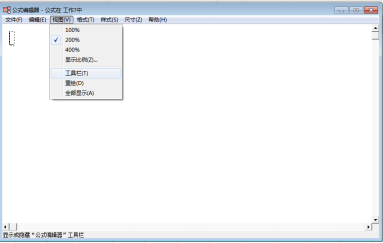
6.最后就可以看到编辑数学公式的工具栏都显示出来了,如图所示。
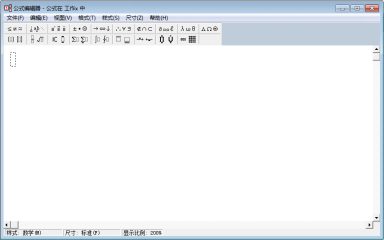
以上就是小编为大家带来的WPS公式编辑器的工具栏怎么恢复,学过后,你也可以掌握这个WPS设置小技巧,在我们的工作学习中,这个技巧经常会被使用到。好了,电脑前的朋友课后也一定勤要于练习,希望我的分享能给大家带来帮助,能够更加熟练掌握WPS的各种操作。
本篇文章使用以下硬件型号:联想小新Air15;系统版本:win10;软件版本:WPS 2019。
WPS文档工具栏怎么固定更好?
文档工具栏怎么固定:打开文档,在工具栏右上方可见倒V标志,点击这个标志就可以让隐藏的工具栏显示固定。
日常工作中,办公软件是我们必不可少的,文档、表格、演示文稿每一个都有着它们自己的功能性,菜单工具栏中每种工具有着自己的使用方法和用途。工具栏对于文档、表格、演示文稿来说非常重要,熟练掌握会大大提高工作效率。
通常情况下,文档的菜单工具栏都会直接显示在文档上方。很少出现隐藏情况,出现隐藏后我们要调出工具栏显示固定,那么这具体怎么操作呢,今天我就来分享个方法给大家,让我们一起巩固学习一下:
在打开的wps文档右上方,文档“最小化按钮”前边,不同版本位置可能会稍有不同,但不会偏差太大。如果工具栏隐藏会有一个“倒v”的标志。
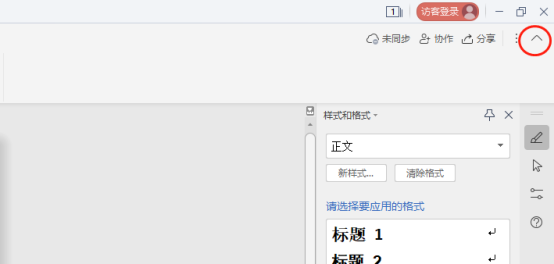
我们只需要直接点击这个“倒v”标志,工具栏就会显示出来,可以看到此时右上方“倒v”变成了正常情况下的v字。这样就锁定了菜单工具栏。

以上这个方法同样适用于表格和演示文稿中。文档、表格、演示文稿三者都属于基础的办公软件,有通用之处,也各有各的操作方法和用途。需要我们不断的摸索和学习,学习好基础,熟练掌握有用小技巧,在延伸到更深层次的难点掌握,对于工作和生活都有很大的帮助,做事效率提高,起到事半功倍的效果。
本篇文章使用以下硬件型号:联想小新Air15;系统版本:win10;软件版本:wps office。
WPS文档工具栏怎么固定?
WPS作为我们日常生活中必不可少的办公软件,里面的功能十分强大,有的却也十分难用。前几天我收到不少同学们的来信,在问题中提问的最多的就是WPS Word中工具栏怎么固定?
WPS的工具栏十分强大,有时候我们用着用着突然间找不到了,也不知道怎么调出来,用的时候很难受。同学们,别着急,我们今天就来说一下,WPS Word 中工具栏是怎么固定的。下面是我整理的步骤详情,希望能帮到你们。
方法步骤如下:
1、首先,我们需要打开WPS。然后我们建立一个空白的文档。
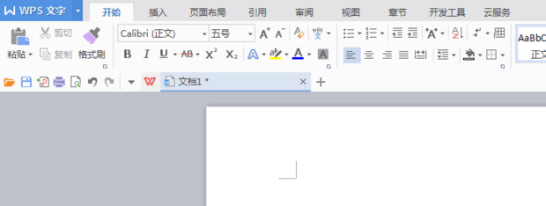
2、找到文档的右上角找到一个箭头图标。
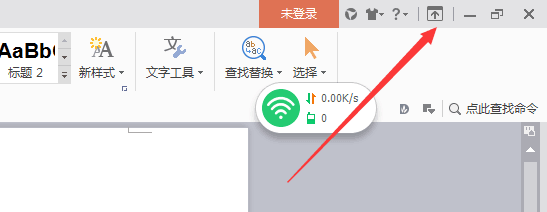
3、点击这个箭头图标。
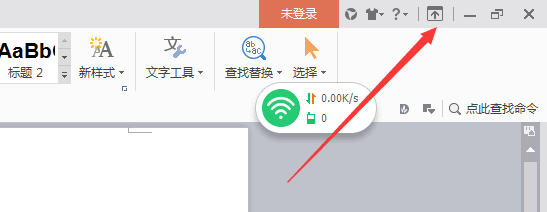
4、这样的话,我们就可以看到工具栏从隐藏变成了固定。
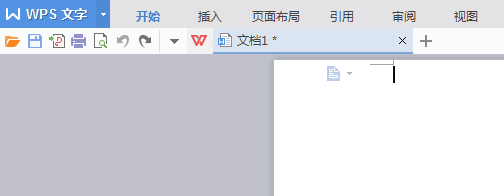
5、方法很简单,我们只需要动动手指,点击箭头图标,就能隐藏工具栏或固定工具栏。你们学会了吗?
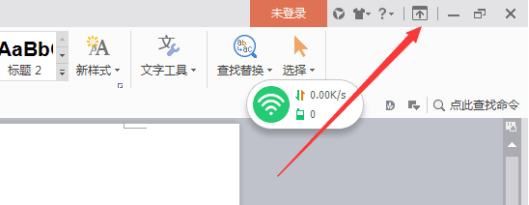
方法是不是很简单?总结一下,我们只需要动动手指,就能轻松完成操作。好了,我们今天的课程到这里就结束了,你们学会了吗?我们下期再见哦!
本篇文章使用以下硬件型号:联想小新Air15;系统版本:win10;软件版本:WPS Office2020。